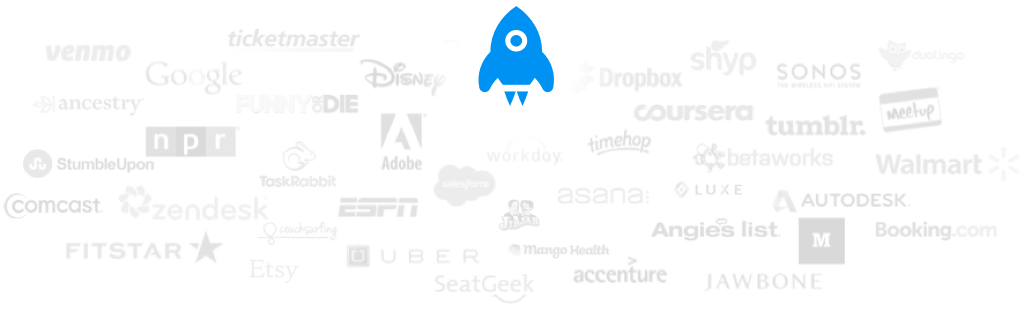cloud Hosting, tối ưu lưu trữ website của bạn
Khởi tạo nhanh chóng, nâng cấp dễ dàng và thanh toán linh hoạt với mọi nhu cầu của
bạn.
-
Đa dạng vị trí đặt máy chủ
Hà Nội, Singapore, Hong Kong,
Tokyo, Los Angeles... -
Tiêu chuẩn hỗ trợ toàn diện,
24/7/365 cho tất cả các
khách hàng -
Công nghệ lưu trữ đám mây
cung cấp bởi các công ty
công nghệ hàng đầu! -
Đảm bảo 99.9% online,
khả năng sao lưu và phục hồi
dữ liệu nhanh chóng
16 cụm máy chủ... trên 3 châu lục
Đảm bảo website hoạt động 99.9% và mọi nhu cầu trên toàn thế giới. Đăng ký ngay!
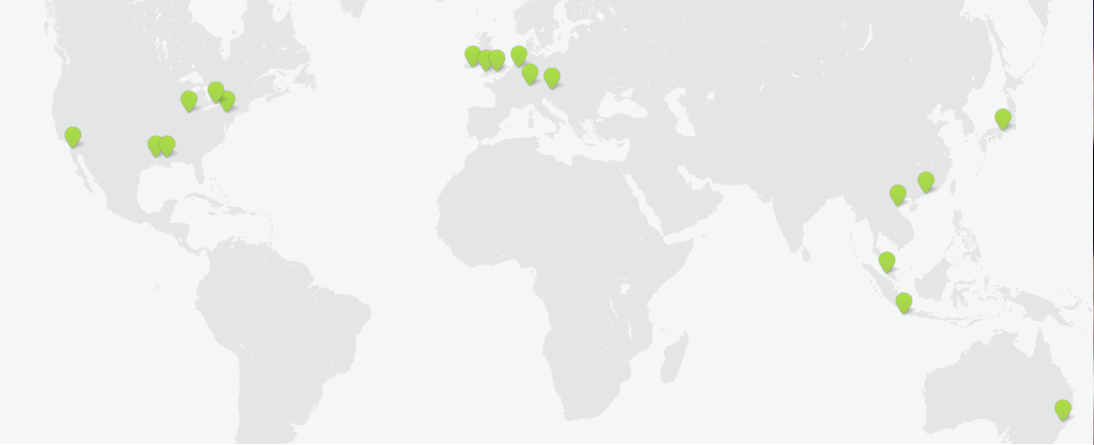
Tốc độ, và khả năng cân bằng tải cực tốt
Với công nghệ ảo hóa điện toán đám mây đến từ các nhà cung cấp dịch vụ hàng đầu.